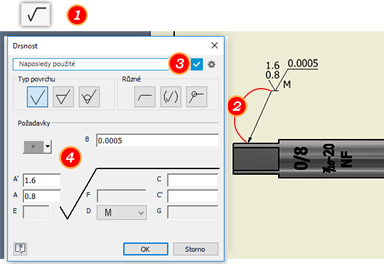
- Na pásu karet klikněte na kartu Poznámka
 panel Značky
panel Značky  Povrch.
Povrch.
- Chcete-li umístit značku, proveďte jeden z následujících úkonů:
- Chcete-li vytvořit značku bez odkazové čáry, dvakrát klikněte na místo, kde se má značka umístit.
- Chcete-li vytvořit značku asociovanou s geometrií bez odkazové čáry, dvakrát klikněte na zvýrazněnou hranu nebo bod. Značka je připojena k hraně nebo bodu.
- Chcete-li vytvořit značku s odkazovou čárou, klikněte na místo, kde se má začátek odkazové čáry umístit. Pokud kliknete na zvýrazněnou hranu nebo bod, odkazová čára se připojí k hraně nebo bodu. Přesuňte kurzor a klikněte pro přidání vrcholu odkazové čáře. Až bude indikátor značky v požadované poloze, klikněte pravým tlačítkem a vyberte možnost Pokračovat.
- (Volitelné) Vyberte předvolbu značky a podle potřeby ji upravte. Pokud žádná předvolba neexistuje, pokračujte podle následujícího postupu. V kroku 5 můžete předvolbu uložit.
Poznámka: Pokud předvolbu nelze vybrat a text je šedý, pravděpodobně se vyskytuje nekompatibilita mezi nastaveními stylu a obsahem předvolby. Chcete-li předvolbu použít, změňte nekompatibilní obsah nebo nastavení stylu.
- V dialogu Drsnost nastavte atributy a hodnoty značky a klikněte na tlačítko OK.
Umístěním ukazatele myši na upravitelné pole zobrazíte popisek s podrobným popisem.
- Typ povrchu
- Vyberte požadovaný typ povrchu:
 Základní
Základní
 Drsnost získaná obráběním
Drsnost získaná obráběním
 Drsnost bez opracování povrchu
Drsnost bez opracování povrchu
- Různé
- Určuje obecné atributy značky.
 Přidá praporek ke značce.
Přidá praporek ke značce.
 Hlavní značka udává, že daná značka určuje standardní vlastnosti povrchu na výkrese.
Hlavní značka udává, že daná značka určuje standardní vlastnosti povrchu na výkrese.
 Kroužek přidá značku kroužku ke značce. Průměr je zadán ve stylu odkazu.
Kroužek přidá značku kroužku ke značce. Průměr je zadán ve stylu odkazu.
- Požadavky
-
Definuje hodnoty vlastností povrchu. Zadejte příslušné hodnoty do textových polí. Rozvržení polí je určeno stylem drsnosti.
Chcete-li přidat grafické značky do požadovaných polí, použijte tlačítko Vložit značku . Klikněte do pole a vyberte značku, kterou chcete přidat.
Tip: Úpravou stylu geometrické tolerance můžete přizpůsobit seznam dostupných značek.
. Klikněte do pole a vyberte značku, kterou chcete přidat.
Tip: Úpravou stylu geometrické tolerance můžete přizpůsobit seznam dostupných značek.
- (Volitelné) Pokud hodnoty značky používáte často, uložte je jako pojmenovanou předvolbu. Chcete-li hodnoty uložit jako předvolbu, klikněte v poli předvolby na položku
 a potvrďte výchozí název nebo zadejte nový podle vlastní názvové konvence.
Poznámka: Další podrobnosti o předvolbách naleznete v části Práce s předvolbami.
a potvrďte výchozí název nebo zadejte nový podle vlastní názvové konvence.
Poznámka: Další podrobnosti o předvolbách naleznete v části Práce s předvolbami. - Pokračujte v umísťování značek. Jakmile skončíte, klikněte pravým tlačítkem a poté klikněte na tlačítko Storno.